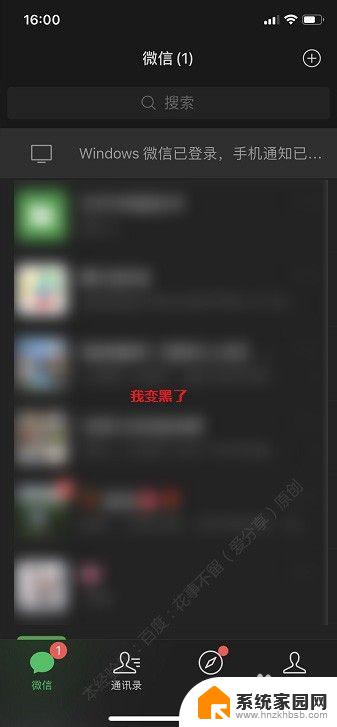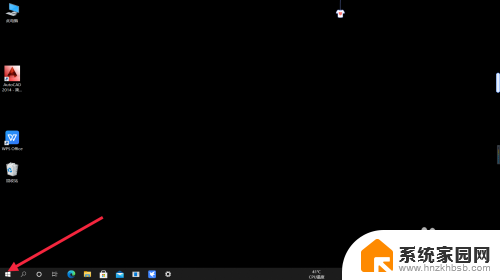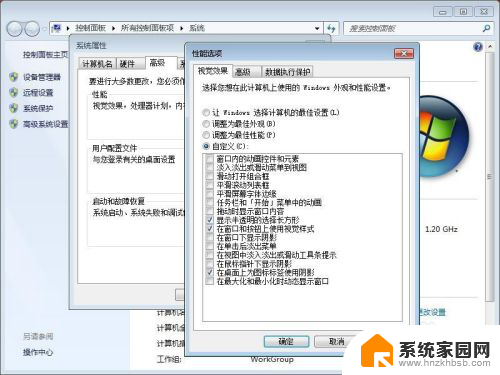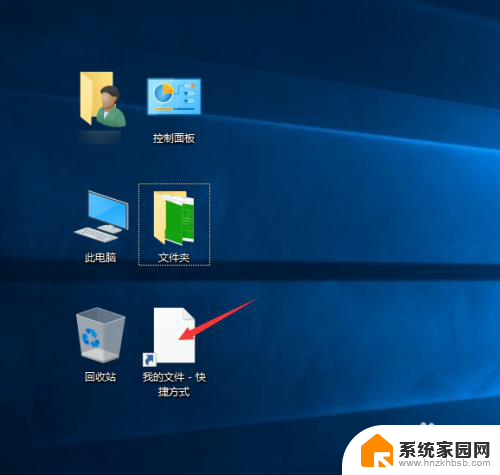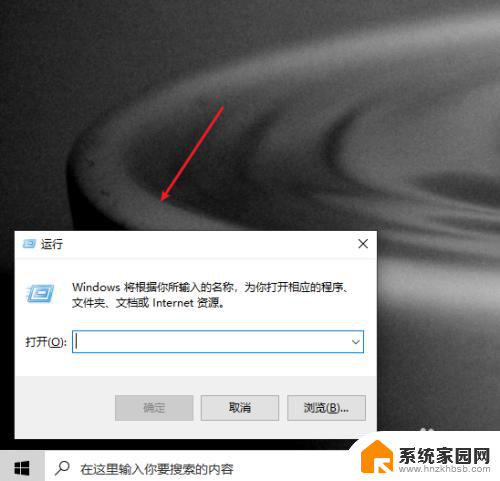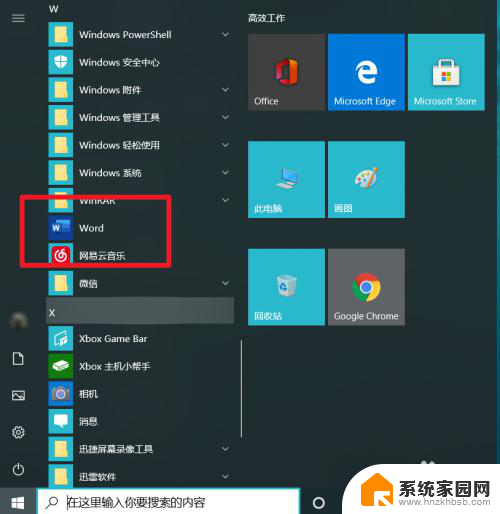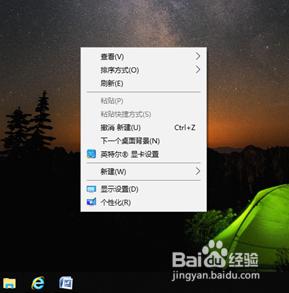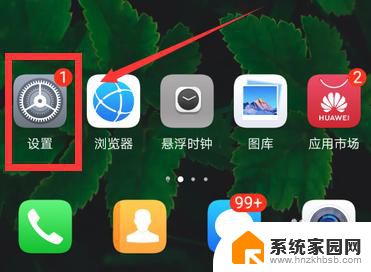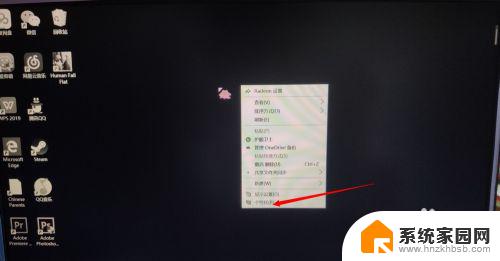桌面是黑色的怎么恢复 电脑桌面变成黑色怎么改回去
更新时间:2023-11-20 13:08:06作者:jiang
桌面是黑色的怎么恢复,当我们打开电脑时,期望看到的是熟悉的桌面,然而有时候却会遇到桌面突然变成黑色的情况,这种情况让人感到困惑和不安,因为我们不知道如何恢复桌面的正常显示。但是不用担心,其实解决这个问题并不困难,只需要按照一些简单的步骤,我们就能将电脑桌面重新改回我们想要的样子。下面让我们一起来探讨一下,当电脑桌面变成黑色时,我们该如何恢复它的原貌。
具体步骤:
1.点击【Win系统键】
如图所示,我们点击【Win系统键】。或鼠标点击系统图标。
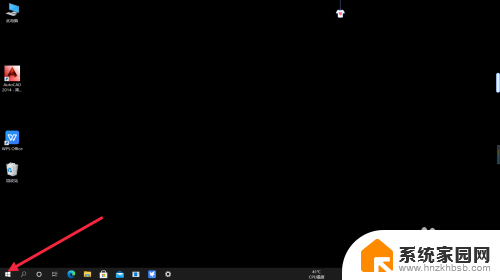
2.点击【设置】
如图所示,在该界面左下角点击【设置】图标。
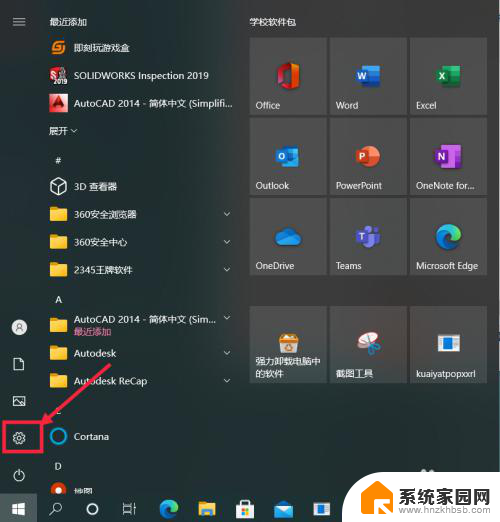
3.点击【个性化】
在设置界面上找到【个性化】图标,并且点击进入。
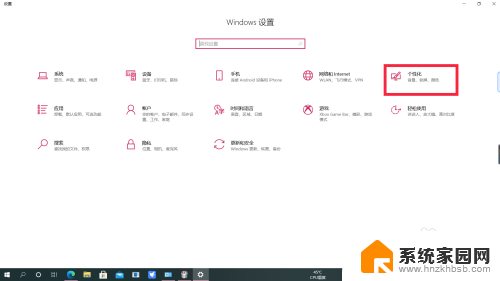
4.点击【背景】
进入个性化界面后,点击【背景】图标。
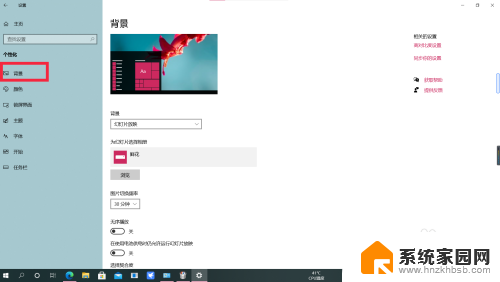
5.选择【图片】
找到【背景】,看到“幻灯片放映”,点击进入,选择【图片】。
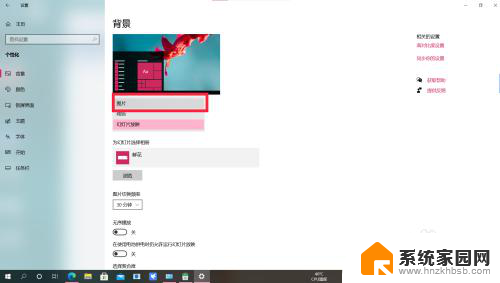
6.设置背景
如图所示,选择自己喜欢的图片作为自己桌面的背景。
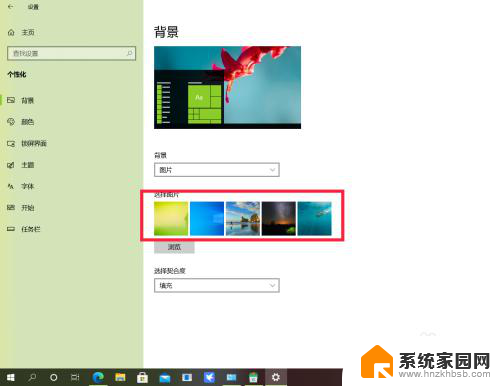
7.操作完成
选择了自己喜欢的图片回到桌面时,黑色便消失。
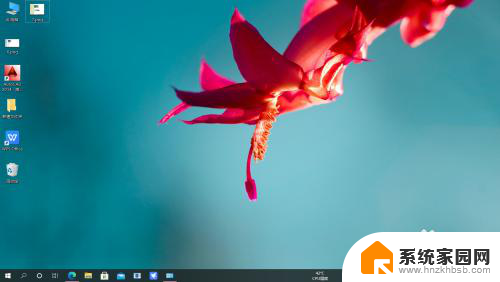
以上是恢复黑色桌面的所有内容,如有不清楚之处,请参考以上小编的步骤进行操作,希望对大家有所帮助。